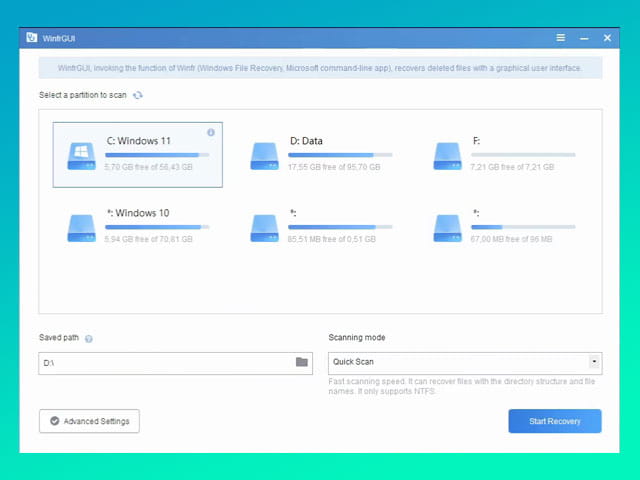
Saat menggunakan Laptop atau Komputer PC Windows, maka mungkin anda pernah tidak sengaja menghapus data atau file secara permanen. Jika file tersebut tidak terhapus permanen, maka hanya akan pindah ke Recycle Bin dan bisa dengan mudah di-restore. Tapi, kalau sudah terhapus permanen, maka tidak akan bisa lagi restore dari Recycle Bin.
Tapi, meskipun file anda sudah terhapus permanen yang artinya tidak bisa lagi melakukan restore dari Recycle Bin, sebenarnya masih memungkinkan untuk mengembalikan file tersebut. Jadi, meskipun file anda sudah terhapus secara permanen, anda tetap dapat memulihkan file tersebut.
Cara yang akan dilakukan untuk mengembalikan file yang sudah terhapus permanen adalah dengan memulihkan file tersebut menggunakan software data recovery. Saat ini sudah ada banyak jenis software file recovery yang bisa anda gunakan, mulai dari yang gratis hingga yang berbayar. Umumnya yang akan dicari adalah software yang bisa digunakan secara gratis, salah satu aplikasi file recovery yang 100% gratis adalah WinfrGUI.
Apa itu Windows File Recovery WinfrGUI?
WinfrGUI adalah sebuah software yang dapat digunakan untuk mengembalikan file yang sudah terhapus permanen di Laptop Windows 10 / 11. Jadi, jika secara tidak sengaja menghapus file di Laptop Windows anda, maka anda bisa mengembalikan file tersebut menggunakan software WinfrGUI ini.
Anda bisa menggunakan software ini untuk memulihkan file dari Hardisk internal Laptop, Hardisk eksternal, maupun dari Flashdisk. Selain itu, software WinfrGUI sepenuhnya gratis sehingga bisa anda gunakan dengan bebas tanpa batasan apapun.
Kenapa Menggunakan Software WinfrGUI?
Saat ini sudah ada banyak produk software data recovery yang bisa anda gunakan, dengan kelebihan dan kekurangannya masing-masing. Salah satu software yang bisa anda gunakan untuk memulihkan file di Laptop Windows 10 / 11 adalah WinfrGUI. Berikut beberapa keunggulan WinfrGUI yang bisa dijadikan pertimbangan untuk menggunakannya:
1. 100% Gratis
Diluar sana ada banyak software recovery file yang katanya gratis, tapi nyatanya tidak sepenuhnya gratis. Biasanya anda bisa mendownload dan install software tersebut secara gratis, kemudian anda bisa menggunakannya untuk scan file yang sudah terhapus dari Hardisk atau Flashdisk.
Tapi, layanan gratis software tersebut biasanya hanya sampai disitu saja. Anda tidak akan bisa melanjutkan untuk melakukan proses memulihkan file yang sudah terhapus sebelum membeli versi pro atau premium.
Dengan kata lain, software yang katanya gratis tersebut hanya bisa digunakan untuk mengembalikan data yang sudah terhapus permanen jika anda sudah memiliki akun pro atau premium.
Software WinfrGUI tidaklah seperti itu, anda bisa menggunakannya dengan bebas karena benar-benar gratis. Anda tidak memerlukan akun pro atau premium untuk memulihkan file yang sudah terhapus permanen dengan software WinfrGUI.
Dengan kata lain, anda bisa dengan mudah memulihkan file di Laptop Windows 10 / 11 tanpa mengeluarkan biaya sepeserpun. Anda juga tidak perlu menggunakan software crack untuk memulihkan file-file tersebut, karena software WinfrGUI 100% gratis.
2. Tampilan Sederhana dan Mudah Digunakan
Software WinfrGUI hadir dengan tampilan antarmuka yang sederhana sehingga akan sangat mudah untuk digunakan, bahkan oleh pemula sekalipun. Anda bisa dengan mudah mengembalikan file yang sudah terhapus permanen di Laptop Windows 10 / 11 hanya dengan beberapa klik.
Jadi, anda tidak perlu menghabiskan banyak waktu untuk mempelajari cara penggunaan software ini. Karena dari awal akan langsung disuguhkan dengan fitur utama, yaitu fungsi untuk memulihkan file yang sudah terhapus permanen.
3. Dikembangkan Oleh Ahlinya
Software WinfrGUI merupakan produk pemulihan data yang dikembangkan oleh Aomei Tech yang sudah sangat berpengalaman dalam industri data recovery. Selain itu, pengembangan software untuk memulihkan file di Laptop Windows 10 / 11 ini juga didukung oleh Microsoft.
Dengan kata lain, meskipun sepenuhnya gratis tapi software WinfrGUI tetap memiliki kemampuan yang mumpuni karena dikembangkan oleh ahlinya. Jadi, jika anda secara tidak sengaja menghapus file di Laptop atau Komputer PC yang digunakan, maka tidak usah ragu untuk menggunakan WinfrGUI untuk mengembalikan file yang sudah terhapus tersebut.
Bagaimana Cara Mendapatkan Software WinfrGUI Secara Gratis?
Jika anda tertarik untuk menggunakan software ini, maka anda bisa mendownloadnya secara gratis. Pertama-tama silahkan anda membuka situs resmi WinfrGUI. Kemudian, pada halaman website yang terbuka silahkan scroll ke bawah dan klik Download WinfrGUI Free untuk mendownloadnya secara gratis.
Kalau sudah selesai terdownload, maka silahkan anda langsung saja install di Laptop Windows 10 / 11 yang digunakan. Setelah menginstallnya, maka software WinfrGUI sudah bisa digunakan untuk memulihkan file yang terhapus permanen secara gratis.
Bagaimana Cara Mengembalikan File yang Terhapus Permanen dengan WinfrGUI?
Cara mengembalikan file yang sudah terhapus permanen di Laptop Windows 10 / 11 menggunakan WinfrGUI sangat mudah. Tapi, terlebih dahulu pastikan bahwa anda sudah menginstallnya di Laptop yang digunakan. Kalau sudah terinstall, maka silahkan ikuti langkah-langkah berikut untuk memulihkan data dengan software WinfrGUI:
- Pertama-tama, silahkan buka aplikasi WinfrGUI yang sudah diinstall sebelumnya.
- Kemudian, pada jendela WinfrGUI silahkan pilih partisi / drive tempat file yang ingin dipulihkan sebelumnya tersimpan.
- Lalu, pilih tempat dimana ingin menyimpan file hasil recovery pada bagian Saved path.
- Setelah itu, klik tombol Start Recovery untuk melakukan proses scan dan pemulihan data.
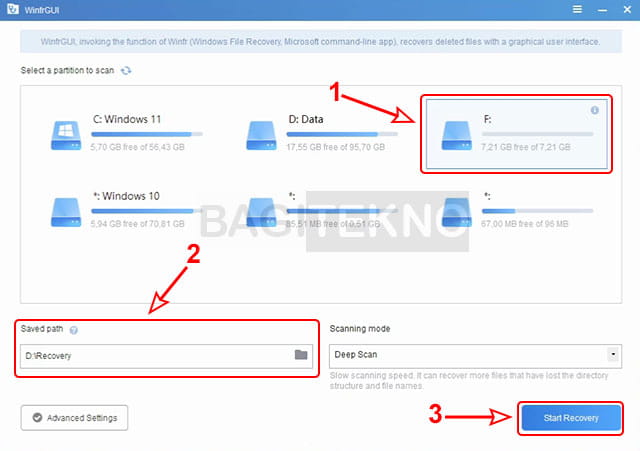
- Proses scan dan pemulihan data akan berlangsung, lamanya tergantung besar kapasitas partisi / drive yang di-scan.
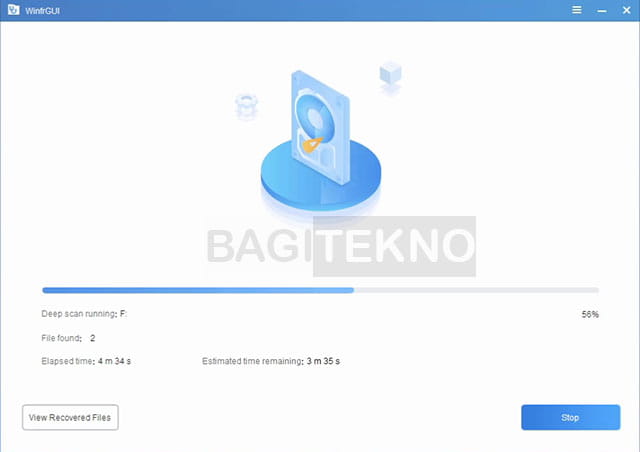
- Kalau sudah selesai, maka akan muncul keterangan Deep scan completed.
- Selanjutnya, silahkan klik tombol View Recovered Files untuk melihat file-file yang berhasil dikembalikan.
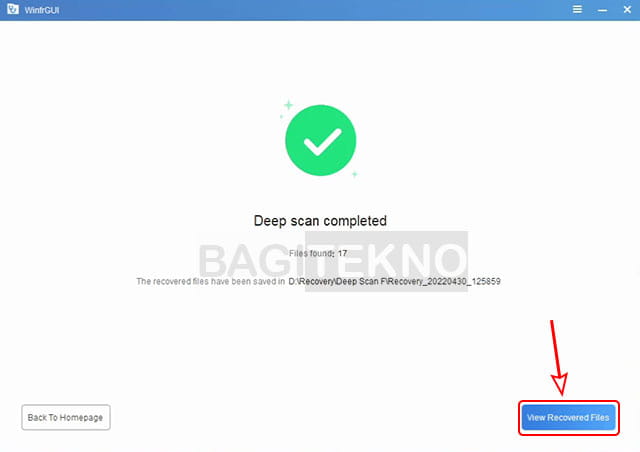
- Terakhir, jika sudah tidak ingin melakukan proses recovery lagi, maka silahkan tutup aplikasi WinfrGUI.
Setelah melakukan proses pemulihan file di Laptop Windows dengan langkah-langkah di atas, maka file anda yang sudah terhapus permanen bisa kembali lagi. Namun, perlu diketahui bahwa sebagaimana proses recovery pada umumnya, tidak semua file-file anda bisa kembali dengan utuh 100%.
Tetap ada kemungkinan terdapat beberapa file hasil recovery yang corrupt dan tidak bisa lagi dibuka. Terlebih lagi jika partisi / drive anda sudah sering ditimpa dengan data yang baru, maka kemungkinan untuk data hasil recovery menjadi corrupt akan lebih besar.
Penutup
Itulah penjelasan tentang tata cara mengembalikan file yang terhapus permanen di Laptop Windows 10 / 11 dengan WinfrGUI yang bisa dilakukan dengan 100% gratis. Jadi, jika anda saat ini sedang membutuhkan software data recovery yang bisa digunakan untuk memulihkan file di Laptop Windows secara gratis, maka silahkan gunakan WinfrGUI ini.
